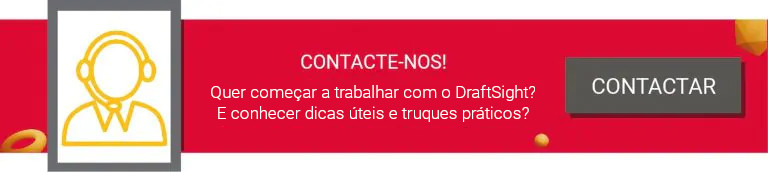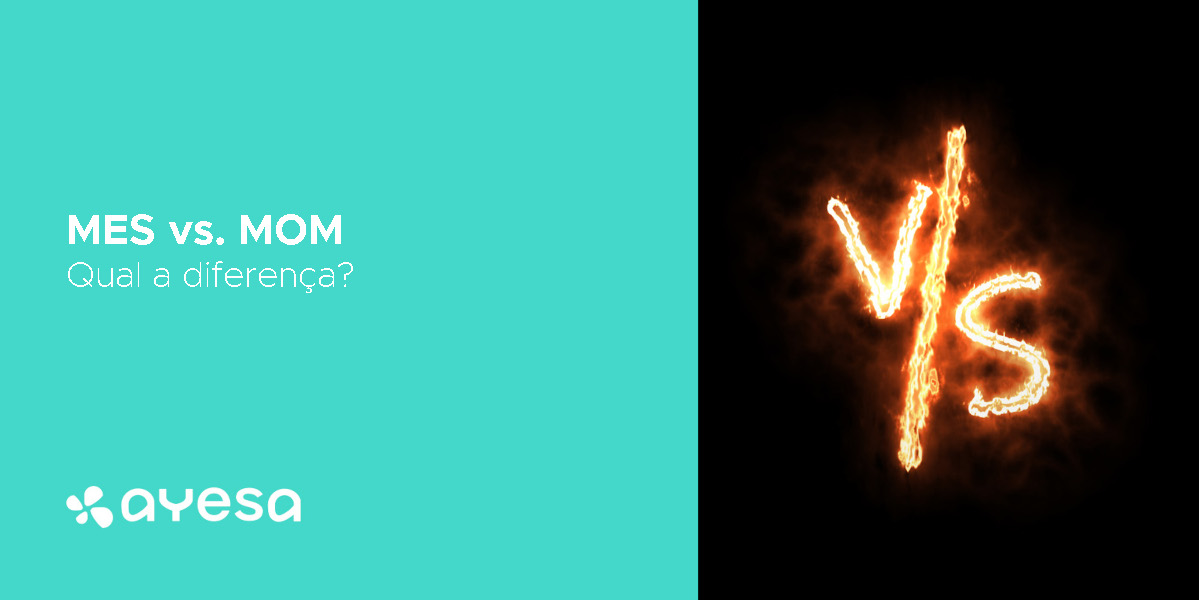Como sabe, o DraftSight é um software completo de CAD 2D, compatível com os formatos DWG e DXF, com o qual poderá criar todo o tipo de desenhos e anotações.
Além do mais, o DraftSight tem um interface user-friendly e intuitivo – sobretudo, para quem está a iniciar ou já conhece outras aplicações de CAD 2D. Inclusivamente, possui uma curva de aprendizagem bastante reduzida, o que permite ser a solução ideal para muitas empresas.
CAD 2D DraftSight: quais as vantagens?
Com o CAD DraftSight, agora vai poder aceder aos ficheiros .DWG existentes com uma potente solução que satisfaz todas as suas necessidades!
E agora com mais opções, escolhas e ferramentas para responder a todos os seus requisitos e preferências específicas.
Ou seja, com o DraftSight vai conseguir passar, sem esforço, do desenho 2D para a modelação 3D e vice-versa, de modo a otimizar e maximizar os seus projetos – num ambiente integrado com outras soluções Dassault Systèmes e SOLIDWORKS®, incluindo o SOLIDWORKS PDM, desde a primeira inspiração até à impressão final do seu projeto.
O DraftSight é uma solução de CAD 2D e 3D rica em recursos para: arquitetos, engenheiros civis e fornecedores de serviços, bem como utilizadores profissionais de CAD, designers, professores e entusiastas.
Para que é utilizado o CAD 2D DraftSight?
De uma forma genérica, podemos dizer que o CAD 2D DraftSight é utilizado para:
- criar desenhos 2D;
- consultar e atualizar ficheiros .DWG e .DXF;
- criar ficheiros PDF;
- partilhar ficheiros com empresas que disponibilizam ou requerem dados guardados em formatos .DWG ou .DXF.
Em concreto, hoje gostaríamos de abordar uma das poderosas funcionalidades desta inovadora ferramenta CAD 2D, que lhe permitirá poupar bastante tempo e dinheiro: o dimensionamento automático.
Como efetuar um dimensionamento automático com o CAD 2D DraftSight?
O DraftSight é um CAD 2D que tem uma interface muito simples e similar ao AutoCAD, partilhando muitas semelhanças no que diz respeito a usabilidade, comandos, entre outros.
Neste artigo, gostaríamos de destacar uma funcionalidade do DraftSight que permite melhorar a seleção de desenhos, os cliques e, assim, o dimensionamento ótimo: o Auto Dimension!
Esta funcionalidade permite que as dimensões lineares e radiais sejam instantâneas. Este processo é muito simples, uma vez que consiste em apenas duas etapas:
ETAPA 1 – Seleção
Nesta primeira etapa, apenas temos de selecionar a parte do desenho que queremos dimensionar. Para esse efeito, criaremos uma bounding box:
- selecionando a opção “Annotate”, na barra de opções, junto ao botão drop-down, ao lado do DimStyle;
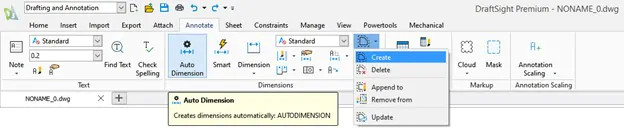
- ou clicando em “Create” e desenhando uma caixa à volta do objeto;
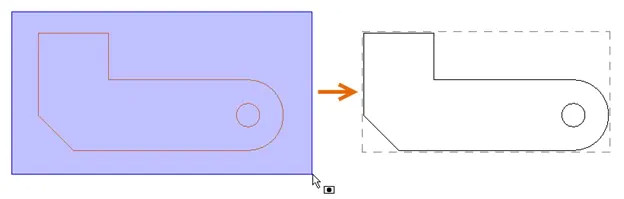
- ainda, podemos fazê-lo selecionando primeiro o(s) objeto(s) e usando o menu pop-up com o botão direito do rato para criar a bounding box.
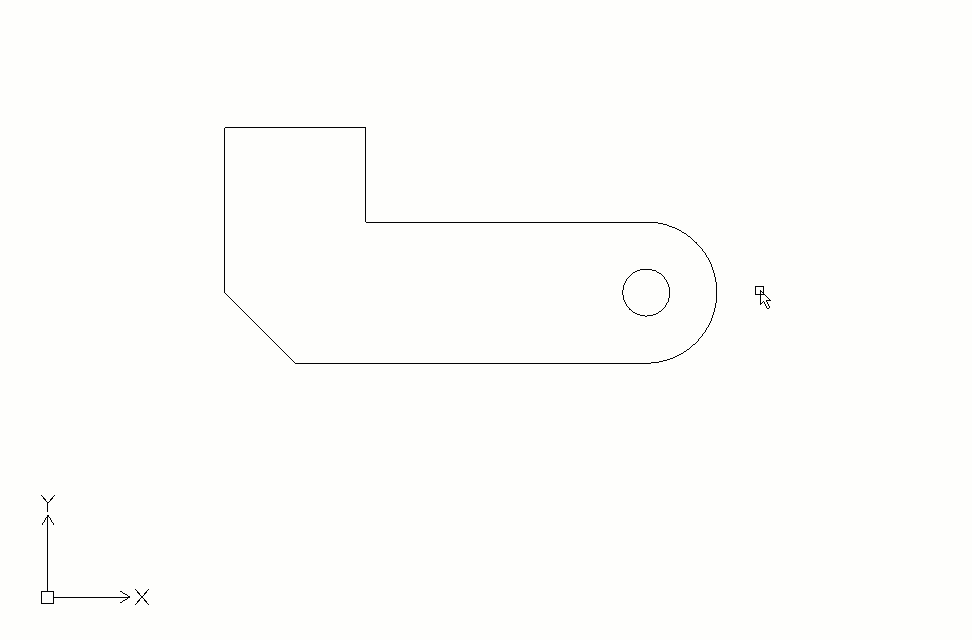
Como podemos ver, independentemente da opção que escolher, esta etapa faz-se muito rapidamente, em poucos cliques!
ETAPA 2 – Aplicar as dimensões
O próximo passo é aplicar as dimensões, clicando na extraordinária função “Auto Dimension”, na barra de ferramentas. Desta forma, o “Auto Dimension” é ativado no task pane e poderá personalizar a forma como pretende que as dimensões apareçam.
Tanto para dimensões verticais, como para dimensões horizontais, é possível especificar se são dimensões de:
- linha de base;
- contínuas;
- ordenadas.
Além do mais, também tem a opção de decidir se quer que as dimensões verticais estejam à esquerda ou à direita; e também se as dimensões horizontais sejam colocadas acima ou abaixo da bounding box.
Ainda, terá a oportunidade de ver todos os tipos de geometria que estão listados na caixa do painel inferior, que se considera dimensionado, mas que lhe permite remover qualquer detalhe que não pretenda que esteja aí.
Ou seja, com o CAD 2D DraftSight pode experimentar diferentes posicionamentos e esquemas. Tudo é possível antes de clicar no botão aplicar.
Em resumo, podemos dizer que é possível criar uma bounding box – selecionando o modo da sua preferência, assim como a posição das dimensões e adicioná-las ao próprio desenho… tudo isto em apenas alguns cliques! Consegue fazê-lo com o AutoCAD?
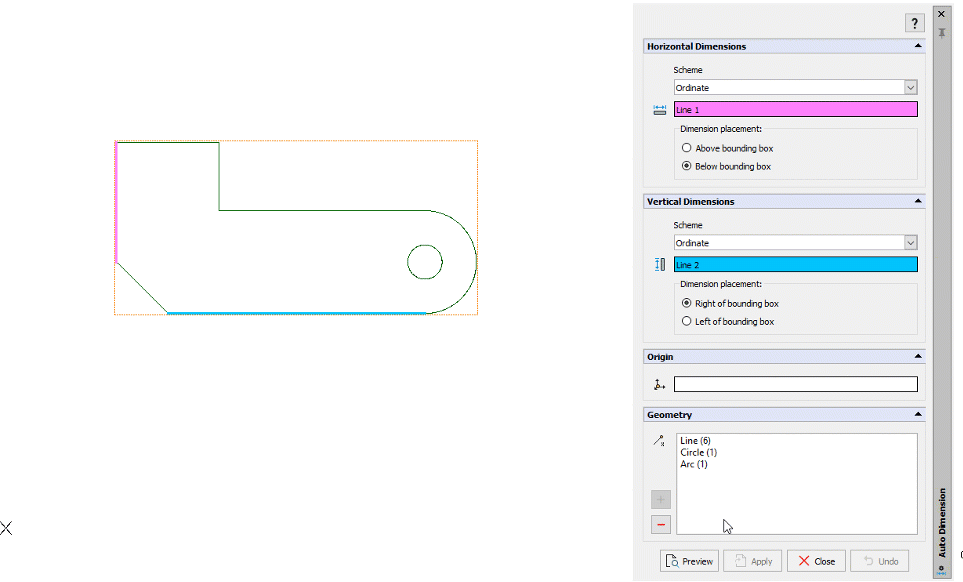
Quer saber mais informações acerca de todas as potencialidades e vantagens do CAD 2D DraftSight? Contacte-nos, clicando no botão abaixo e esclareceremos todas as suas dúvidas!
Fonte: Blog DraftSight. Leia o artigo original.